Deze wikiHow leert je hoe je een SD-kaart op je Samsung Galaxy kunt bevestigen of opnieuw kunt monteren. Als je een nieuwe kaart in je telefoon of tablet steekt, heb je de pincode voor het uitwerpen van de simkaart nodig die in de doos is geplaatst.
Methode één van de twee:
Een nieuwe kaart bevestigen
-
 1 Schakel uw telefoon of tablet uit. Houd hiervoor de aan / uit-knop ingedrukt en tik vervolgens op Uitschakelen.
1 Schakel uw telefoon of tablet uit. Houd hiervoor de aan / uit-knop ingedrukt en tik vervolgens op Uitschakelen. -
 2 Steek (voorzichtig) de uitwerppen in het gat in de kaartlade. Het bevindt zich aan de boven-, onder- of zijkant van uw telefoon of tablet. De lade springt eruit.
2 Steek (voorzichtig) de uitwerppen in het gat in de kaartlade. Het bevindt zich aan de boven-, onder- of zijkant van uw telefoon of tablet. De lade springt eruit. - Als je de uitwerppen niet hebt, kun je er een kopen bij een elektronicawinkel of het uiteinde van een veiligheidsspeld gebruiken - zorg er gewoon voor dat je deze voorzichtig invoert.
-
 3 Trek de lade uit de telefoon of tablet. Nogmaals, deze beweging moet voorzichtig zijn.
3 Trek de lade uit de telefoon of tablet. Nogmaals, deze beweging moet voorzichtig zijn. -
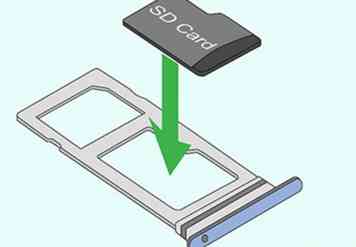 4 Plaats de SD-kaart in de lade met het label naar boven gericht. Als er twee slots zijn, plaatst u deze kaart in de kaart die vrij is. U hoeft geen druk uit te oefenen om de SD-kaart in de juiste sleuf te plaatsen.
4 Plaats de SD-kaart in de lade met het label naar boven gericht. Als er twee slots zijn, plaatst u deze kaart in de kaart die vrij is. U hoeft geen druk uit te oefenen om de SD-kaart in de juiste sleuf te plaatsen. -
 5 Plaats de lade. De lade moet gemakkelijk naar binnen schuiven.
5 Plaats de lade. De lade moet gemakkelijk naar binnen schuiven. -
 6 Druk op de aan / uit-knop om je Samsung Galaxy opnieuw op te starten. Zodra uw Galaxy opnieuw is opgestart, wordt de SD-kaart automatisch gekoppeld en klaar voor gebruik.
6 Druk op de aan / uit-knop om je Samsung Galaxy opnieuw op te starten. Zodra uw Galaxy opnieuw is opgestart, wordt de SD-kaart automatisch gekoppeld en klaar voor gebruik. - Om door de SD-kaart te bladeren, opent u de Mijn bestanden app in de app-lade.
Methode twee van twee:
Een kaart monteren die niet is bevestigd
-
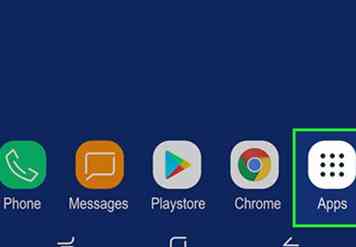 1 Open de app-lade. Tik op het vierkant gemaakt van kleinere vierkanten (soms punten) onderaan het startscherm. Als je een Galaxy 8 gebruikt, veeg je in plaats daarvan omhoog vanaf de onderkant van het startscherm.
1 Open de app-lade. Tik op het vierkant gemaakt van kleinere vierkanten (soms punten) onderaan het startscherm. Als je een Galaxy 8 gebruikt, veeg je in plaats daarvan omhoog vanaf de onderkant van het startscherm. - Gebruik deze methode als u de SD-kaart eerder hebt ontkoppeld zonder deze van uw telefoon of tablet te verwijderen.[1]
-
 2 Tik op Instellingen
2 Tik op Instellingen  . Als u het niet ziet, typt u instellingen in de zoekbalk en tik erop in de resultaten.
. Als u het niet ziet, typt u instellingen in de zoekbalk en tik erop in de resultaten. -
 3 Scroll naar beneden en tik op Apparaatonderhoud.
3 Scroll naar beneden en tik op Apparaatonderhoud. -
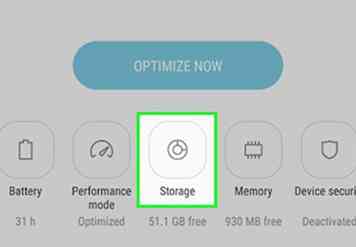 4 Kraan opslagruimte.
4 Kraan opslagruimte. -
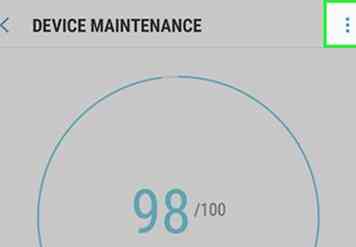 5 Kraan ⁝. Het staat in de rechterbovenhoek van het scherm.
5 Kraan ⁝. Het staat in de rechterbovenhoek van het scherm. -
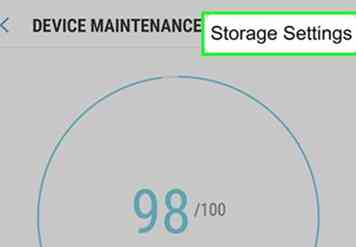 6 Kraan Opslaginstellingen.
6 Kraan Opslaginstellingen. -
 7 Tik op je SD-kaart. Het staat onder de kop "Portable storage".
7 Tik op je SD-kaart. Het staat onder de kop "Portable storage". -
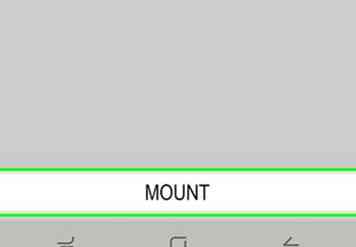 8 Kraan berg. De SD-kaart is nu gemonteerd en klaar voor gebruik.
8 Kraan berg. De SD-kaart is nu gemonteerd en klaar voor gebruik. - Om door de SD-kaart te bladeren, opent u de Mijn bestanden app in de app-lade.
Facebook
Twitter
Google+
 Minotauromaquia
Minotauromaquia
 1 Schakel uw telefoon of tablet uit. Houd hiervoor de aan / uit-knop ingedrukt en tik vervolgens op Uitschakelen.
1 Schakel uw telefoon of tablet uit. Houd hiervoor de aan / uit-knop ingedrukt en tik vervolgens op Uitschakelen.  2 Steek (voorzichtig) de uitwerppen in het gat in de kaartlade. Het bevindt zich aan de boven-, onder- of zijkant van uw telefoon of tablet. De lade springt eruit.
2 Steek (voorzichtig) de uitwerppen in het gat in de kaartlade. Het bevindt zich aan de boven-, onder- of zijkant van uw telefoon of tablet. De lade springt eruit.  3 Trek de lade uit de telefoon of tablet. Nogmaals, deze beweging moet voorzichtig zijn.
3 Trek de lade uit de telefoon of tablet. Nogmaals, deze beweging moet voorzichtig zijn. 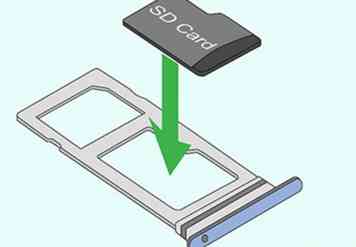 4 Plaats de SD-kaart in de lade met het label naar boven gericht. Als er twee slots zijn, plaatst u deze kaart in de kaart die vrij is. U hoeft geen druk uit te oefenen om de SD-kaart in de juiste sleuf te plaatsen.
4 Plaats de SD-kaart in de lade met het label naar boven gericht. Als er twee slots zijn, plaatst u deze kaart in de kaart die vrij is. U hoeft geen druk uit te oefenen om de SD-kaart in de juiste sleuf te plaatsen.  5 Plaats de lade. De lade moet gemakkelijk naar binnen schuiven.
5 Plaats de lade. De lade moet gemakkelijk naar binnen schuiven.  6 Druk op de aan / uit-knop om je Samsung Galaxy opnieuw op te starten. Zodra uw Galaxy opnieuw is opgestart, wordt de SD-kaart automatisch gekoppeld en klaar voor gebruik.
6 Druk op de aan / uit-knop om je Samsung Galaxy opnieuw op te starten. Zodra uw Galaxy opnieuw is opgestart, wordt de SD-kaart automatisch gekoppeld en klaar voor gebruik. 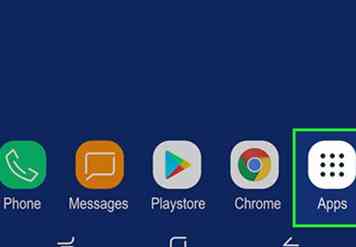 1 Open de app-lade. Tik op het vierkant gemaakt van kleinere vierkanten (soms punten) onderaan het startscherm. Als je een Galaxy 8 gebruikt, veeg je in plaats daarvan omhoog vanaf de onderkant van het startscherm.
1 Open de app-lade. Tik op het vierkant gemaakt van kleinere vierkanten (soms punten) onderaan het startscherm. Als je een Galaxy 8 gebruikt, veeg je in plaats daarvan omhoog vanaf de onderkant van het startscherm.  2 Tik op Instellingen
2 Tik op Instellingen  . Als u het niet ziet, typt u instellingen in de zoekbalk en tik erop in de resultaten.
. Als u het niet ziet, typt u instellingen in de zoekbalk en tik erop in de resultaten.  3 Scroll naar beneden en tik op
3 Scroll naar beneden en tik op 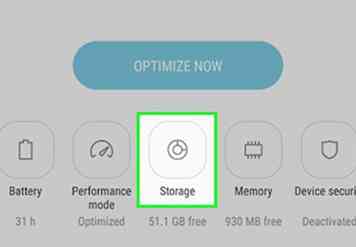 4 Kraan
4 Kraan 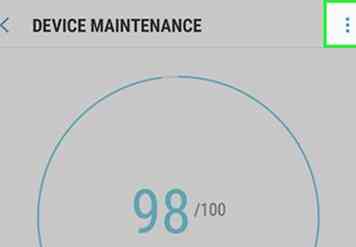 5 Kraan
5 Kraan 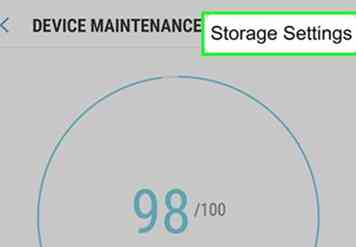 6 Kraan
6 Kraan  7 Tik op je SD-kaart. Het staat onder de kop "Portable storage".
7 Tik op je SD-kaart. Het staat onder de kop "Portable storage". 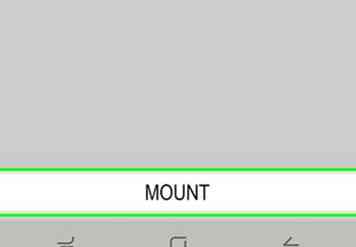 8 Kraan
8 Kraan